Mac के लिए Keynote यूज़र गाइड
- आपका स्वागत है
- नया क्या है
-
- Keynote का उपयोग शुरू करें
- इमेज, चार्ट और अन्य ऑब्जेक्ट का परिचय
- प्रस्तुतीकरण बनाएँ
- अपने प्रस्तुतीकरण में नैविगेट करने का तरीक़ा चुनें
- प्रस्तुति खोलें या बंद करें
- प्रस्तुतीकरण सहेजें और उसे नाम दें
- प्रस्तुति ढूँढें
- प्रस्तुति प्रिंट करें
- Keynote के लिए Touch Bar
- VoiceOver का उपयोग करके प्रस्तुतीकरण बनाएँ
-
- ऑब्जेक्ट की पारदर्शिता बदलें
- आकृति और टेक्स्ट बॉक्स को रंग या इमेज से भरें
- ऑब्जेक्ट में बॉर्डर जोड़ें
- कैप्शन या शीर्षक जोड़ें
- प्रतिबिंब या छाया जोड़ें
- ऑब्जेक्ट शैलियों का उपयोग करें
- ऑब्जेक्ट का आकार बदलें, घुमाएँ या फ़्लिप करें
- ऑब्जेक्ट सूची का उपयोग करके ऑब्जेक्ट को मूव करें और संपादित करें
- अपने प्रस्तुतीकरण को इंटरएक्टिव बनाने के लिए लिंक किए गए ऑब्जेक्ट जोड़ें
-
- प्रस्तुतीकरण भेजें
- सहयोग का परिचय
- अन्य लोगों को सहयोग के लिए आमंत्रित करें
- शेयर किए गए प्रस्तुतीकरण पर सहयोग करें
- शेयर किए गए प्रस्तुतीकरण में नवीनतम ऐक्टिविटी देखें
- शेयर किए गए प्रस्तुतीकरण की सेटिंग्ज़ बदलें
- प्रस्तुतीकरण की शेयरिंग रोकें
- शेयर्ड फ़ोल्डर और सहयोग
- सहयोग करने के लिए Box का उपयोग करें
- ऐनिमेटेड GIF बनाएँ
- किसी ब्लॉग में अपना प्रस्तुतीकरण को पोस्ट करें
-
- Keynote के साथ iCloud Drive का उपयोग करें
- PowerPoint या किसी दूसरे फ़ाइल फ़ॉर्मैट में एक्सपोर्ट करें
- प्रस्तुतीकरण फ़ाइल आकार घटाएँ
- बड़े प्रस्तुतीकरण को पैकेज फ़ाइल के रूप में सहेजें
- प्रस्तुतीकरण का कोई पूर्व संस्करण रीस्टोर करें
- प्रस्तुतीकरण को एक स्थान से दूसरे स्थान पर मूव करें
- प्रस्तुतीकरण डिलीट करें
- प्रस्तुतीकरण को पासवर्ड से संरक्षित करें
- प्रस्तुतीकरण को लॉक करें
- कस्टम थीम बनाएँ और प्रबंधित करें
- कॉपीराइट

Mac पर Keynote में सेल को मिलाएँ या अलग करें
टेबल सेल को मिलाने से सटे हुए सेल का एकल सेल में संयोजन हो जाता है। जिन्हें पहले मिलाया जा चुका है ऐसे सेल को अलग करने से नई शीर्ष-बाईं सेल का डेटा बना रहता है।
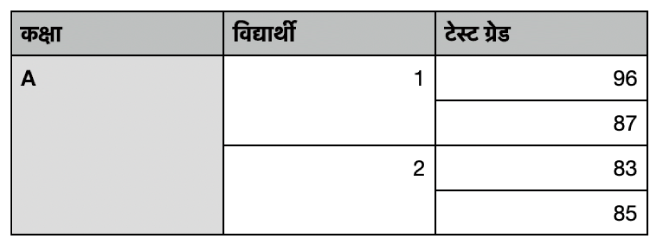
कुछ प्रतिबंध है :
आप असंलग्न सेल या टेबल के अलग-अलग हिस्सों के सेल को मर्ज नहीं कर सकते हैं—उदाहरण के लिए, मुख्य भाग के सेल और हेडर।
आप कॉलम या पंक्तियों को मिला नहीं सकते।
आप सेल को विभाजित नहीं कर सकते हैं। यदि एक सेल को दूसरे सेल में कभी भी मिलाया नहीं गया है, तो उसे अलग नहीं किया जा सकता।
सेल को मिलाएँ
अपने Mac पर Keynote ऐप
 पर जाएँ।
पर जाएँ।टेबल वाला प्रस्तुतीकरण खोलें, फिर दो या उससे अधिक सटे हुए सेल चुनें।
सेल पर कंट्रोल-क्लिक करें, फिर “सेल को मर्ज करें” चुनें।
नोट : यदि “सेल को मर्ज करें” कमांड धुँधला है, तो संभवतः आपने संपूर्ण कॉलम या पंक्तियों अथवा हेडर सेल और मुख्य भाग सेल का चयन किया है, जिन्हें संलग्न होने पर भी मर्ज नहीं किया जा सकता है।
यह सेल के मर्ज के परिणाम हैं :
यदि केवल किसी एक सेल को मिलाने से पहले उसमें कॉन्टेंट है, तो मिलाए गए सेल, उस सेल के कॉन्टेंट और फ़ॉर्मैट को बनाए रखते हैं।
मिलाने से पहले यदि एकाधिक सेल में कॉन्टेंट मौजूद है, तो सभी कॉन्टेंट बचाकर रखा जाता है, किंतु संख्याओं, मुद्राओं या तिथियों जैसे विशिष्ट डेटा फ़ॉर्मैट वाले सेल को टेक्स्ट में परिवर्तित किया जाता है।
यदि भरण रंग ऊपरी बाएँ सेल पर लागू किया जाता है, तो मर्ज किए गए सेल भरण रंग अभिग्रहित कर लेते हैं।
सेल का अमिलाएँ
अपने Mac पर Keynote ऐप
 पर जाएँ।
पर जाएँ।टेबल वाला प्रस्तुतीकरण खोलें, सेल पर कंट्रोल-क्लिक करें, फिर “सेल मर्ज करें” चुनें।
पिछले मर्ज किए हुए सेल का पूरा कॉन्टेंट पहले मर्ज न किए हुए सेल में जोड़ा जाता है।
फ़ॉर्मूला में मर्ज किए गए सेल से विशेष व्यवहार किया जाता है :
मिलाए गए सेल के ऊपरी-बाएँ कोने के पते का उपयोग करके सेल का फ़ॉर्मूला में सीधे संदर्भ लें (उदाहरण के लिए, C3)।
फ़ॉर्मूला में उपयोग की गई सेल रेंज में मिलाए गए सेल के केवल किसी भाग का उपयोग नहीं किया जा सकता।
फ़ॉर्मूला में सेल का संदर्भ लेने पर फ़ॉर्मूला के लक्षित रेंज के बाहर के सेल के साथ सेल का मिलाएँ। इससे फ़ॉर्मूला द्वारा मिले परिणाम में एरर हो सकता है।